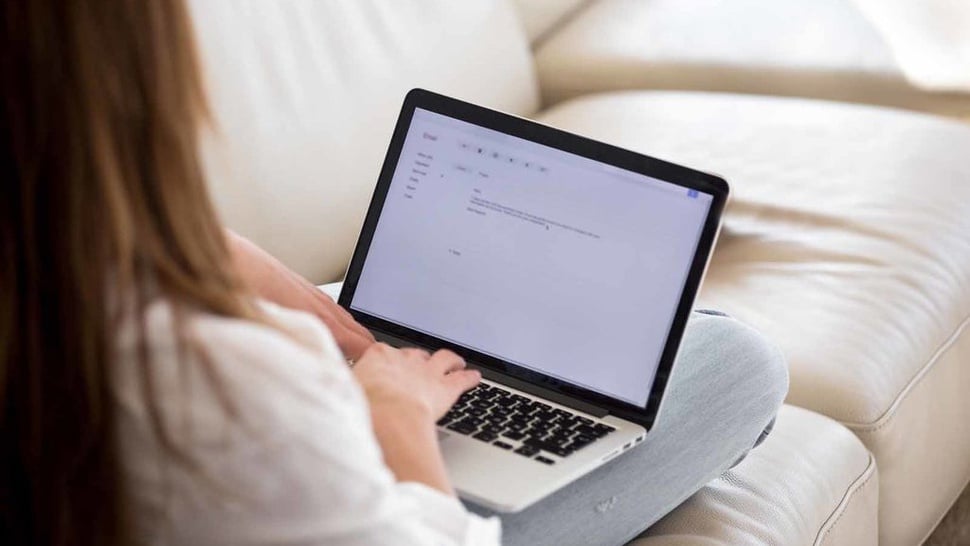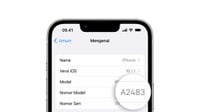tirto.id - Cara merapikan tulisan di Word perlu diketahui penulis agar tulisan atau dokumennya tidak berantakan di Word. Tulisan yang berantakan di Word bisa membuat kesal. Dokumen yang sudah selesai dibuat mendadak tampak tidak rapi dibuka pada perangkat lain.
Ketidakrapian tulisan ini bisa dipicu oleh berbagai sebab. Jika sudah tampak berantakan, mau tidak mau harus mesti merapikan ulang. Lantas, bagaimana cara merapikan dokumen di Word?
Cara merapikan tulisan di Word dapat dilakukan lebih cepat memakai langkah tertentu. Prosesnya juga bisa dikerjakan offline dan online.
Kenapa Tulisan di Word Berantakan?
Ada berbagai alasan yang menyebabkan tulisan Word terlihat berantakan. Penyebabnya bisa karena pengaturan yang tidak tepat hingga perbedaan penggunaan versi software.
Berikut beragam kemungkinan yang bisa menjadi jawaban atas kenapa tulisan di Word berantakan:
- File DOC dibuka dengan di versi software Microsoft Word berbeda. Contohnya dokumen yang dibuat memakai MS Word 2016 dibuka dengan MS Word 2007;
- Memakai font atau ukuran font yang berbeda di lain perangkat;
- Penggunaan paragraf yang tidak tepat;
- Format pengolahan dokumen yang berbeda seperti penyalinan dari dokumen PDF ke dalam lembar kerja Word;
- Tipe penyimpanan dokumen tidak sesuai dengan versi MS Word yang dipakai.
Bagaimana Cara Merapikan Dokumen di Word?
Cara merapikan tulisan di Word bisa dilakukan dengan cara manual, online, hingga memanfaatkan AI. Pengguna tinggal menyesuaikan mana saja tutorial yang dibutuhkan.
Berbagai cara yang bisa diterapkan di antaranya sebagai berikut:
1. Cara merapikan tulisan di Word yang berantakan online
Merapikan teks online salah satunya bisa dilakukan lewat situs Aspose. Cara merapikan tulisan bisa dengan mengunggah file atau membuat dokumen baru. Berbagai pengaturan ala Word tersedia di sana.
Cara merapikan tulisan di Word yang berantakan online via Aspose sebagai berikut:
- Buka situs Aspose Word Editor di tautan products.aspose.app/words/id/editor
- Unggah file dokumen DOC yang akan dirapikan, atau bisa buat dokumen baru pada lembar kerja kosong dengan klik “Buat Dokumen Baru”
- Unduh dokumen setelah selesai diedit
2. Cara merapikan tulisan di Word rata kanan kiri
Word memiliki fitur untuk merapikan paragraf agar rata kanan-kiri melalui Justify. Ctrl apa untuk merapikan tulisan di Word rata kanan kiri?
Begini langkah menggunakannya termasuk dengan memakai tombol Ctrl:
- Tentukan paragraf yang akan dirapikan
- Klik tombol “Justify” yang ada di toolbar. Akses ke sana dapat juga dilakukan dengan menekan tombol Ctrl+J bersamaan
- Paragraf akan otomatis rata pada sisi kanan dan kiri sehingga tampak rapi
3. Cara merapikan tulisan di Word karena banyak spasi ganda
Fitur Replace dapat dipakai sebagai cara merapikan tulisan di Word yang renggang akibat spasi ganda. Cara memanfaatkannya sebagai berikut:
- Pada lembar kerja Word yang sudah berisi dokumen berspasi ganda, tekan CTRL+F bersamaan, lalu tekan spasi dua kali
- Menu “Navigation” akan menunjukkan banyaknya spasi ganda yang muncul di tulisan. Menu ini bisa ditemukan di sebelah kiri halaman
- Lanjutkan dengan klik “Home”, lalu klik “Replace” di kanan atas menu bar
- Isi kolom “Find what” dengan mengetik spasi dua kali
- Isi kolom “Replace with” dengan mengetik spasi satu kali
- Akhiri dengan klik “Replace All” dan klik “Yes”
- Semua kalimat yang berspasi ganda akan berubah menjadi spasi satu
4. Cara merapikan tulisan di Word dari dokumen PDF
Dokumen PDF umumnya akan berantakan saat disalin dan ditempel begitu saja pada Word. Alhasil setelah ditempel, pengguna perlu merapikannya. Berantakan itu tampak pada jarak antar kata yang mungkin cukup jauh dan memiliki beberapa spasi.
Bagaimana cara memperbaiki spasi yang berantakan di Word dari PDF? Begini caranya:
- Buka dokumen PDF dan salin semua isinya, lalu tempel pada lembar kerja Word yang kosong
- Pada Word, blok semua tulisan dengan Ctrl+A
- Lalu, langsung saja tekan tombol Ctrl+H dan akan muncul box “Find and Replace”
- Isikan pada kolom “Find What” dengan huruf “p” tanpa tanda petik. Di kolom bawahnya cukup tekan tombol spasi satu kali
- Akhiri dengan klik “Replace All” dan tombol “Yes”. Tulisan seketika terlihat lebih rapi dan tinggal melakukan edit biasa
5. Cara merapikan tulisan di Word untuk mengoptimalkan konten SEO
Penulis yang berfokus pada SEO bisa menggunakan AI (Artificial Intelligence) atau kecerdasan buatan untuk merapikan tulisan dengan memanfaatkan tools bernama Atomic Reach.
Atomic Reach memberikan tools sebagai sarana dalam meningkatkan gaya penulisan, panjang paragraf, hingga pemakaian kata kunci relevan.
Cara merapikan tulisan dengan AI ini tidak melulu terkait aspek teknis. Penulis diajak untuk lebih meningkatkan kualitas tulisannya berkaitan dengan SEO.
Penulis: Ilham Choirul Anwar
Editor: Ibnu Azis